Excluir uma página de um site do SharePoint
Applies To
Edição de Assinatura do SharePoint Server SharePoint Server 2019 SharePoint Server 2016 SharePoint Server 2013 Standard SharePoint no Microsoft 365 Office para empresas Microsoft 365 Admin SharePoint Server 2010Microsoft Office SharePoint Online proprietários de sites e administradores podem excluir facilmente páginas modernas de um Microsoft Office SharePoint Online site.
Observações:
-
Algumas funcionalidades são introduzidas gradualmente para organizações que optaram pelo programa de Lançamento Direcionado. Isso significa que esse recurso pode ainda não estar disponível ou pode parecer diferente em relação ao que descrevemos nos artigos da Ajuda.
-
Você deve ser um proprietário do site ou um Microsoft Office SharePoint Online para excluir páginas. Se você for um proprietário do site, mas não conseguir excluir uma página, o administrador pode ter desabilitado a capacidade de fazer isso.
Excluir a página
Você pode excluir sua página no painel Detalhes da página na própria página.
-
Verifique se a página está no modo de edição selecionando Editar no canto superior direito da página.
-
Na barra de comandos, selecione

-
Selecione Excluir página.
-
Confirme ou cancele sua exclusão na caixa de confirmação que aparece selecionando Excluir ou Cancelar.
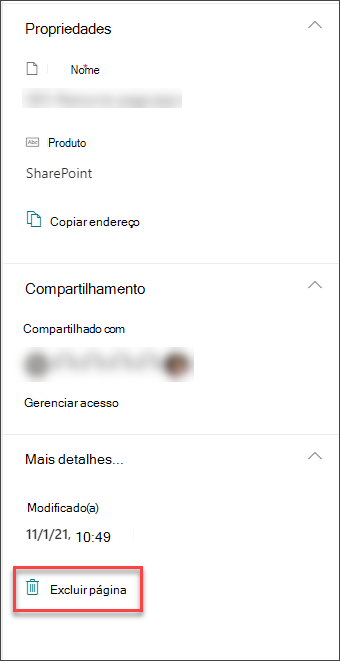
Você também pode excluir sua página por meio do conteúdo do site do Sharepoint.
-
Vá para o site onde está sua página.
-
No lado esquerdo da navegação, clique em Páginas.
Se você não vir Páginas no lado esquerdo, clique em Conteúdo do Site Configurações

-
Selecione a página e clique nas releições (...) à direita da página selecionada.
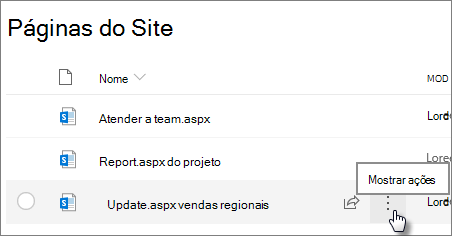
-
Clique em Excluir.
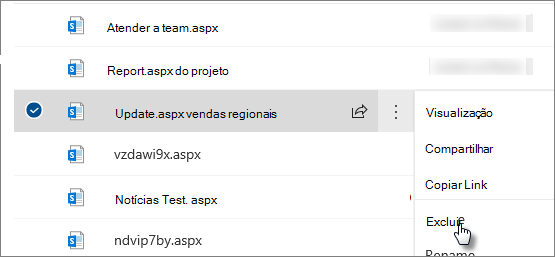
Observação: Excluir uma página também removerá qualquer navegação de site para ela (como a navegação lateral do site). No entanto, ele não removerá automaticamente quaisquer outros links diretos para a página (como um link incorporado em outra parte do site) - eles devem ser removidos manualmente.
Se você descobrir que precisa restaurar a página depois de excluí-la, poderá restaurá-la da lixeira.
Observação: Excluir e restaurar uma página de site não afeta seu histórico de versão. Se você excluir e restaurar uma página, ainda poderá acessar seu histórico de versão.
Para obter mais informações sobre como gerenciar suas Microsoft Office SharePoint Online modernas, consulte Gerenciamento e ciclo de vida de uma página SharePoint moderna.










